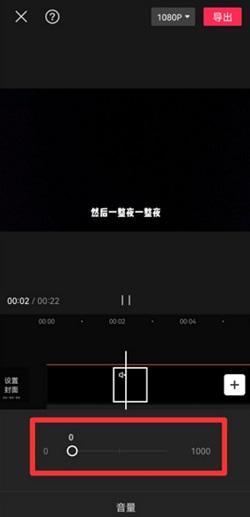剪映是一款非常专业的视频剪辑软件,适用于所有想要制作高质量视频内容的用户。它提供了许多功能和特点,其中包括可以选择局部静音视频的重要功能。
这样,当你需要在视频中去除某些声音时,便能够使用这项特色。
以上所述方法是如下的详细步骤:
1. 首先,将需要编辑的视频素材导入到剪映软件内并进入编辑界面,可以在主界面底部找到“编辑”选项。
2. 选择要剪辑的视频段落,并点击右上角的“分割”按钮,将视频段落分成小段。
3. 接着根据需要选择局部静音的视频段落,点击该段视频,然后点击下方的“音量”按钮。
4. 最后将音量调整到0,即可实现局部静音。如需取消局部静音,只需将音量滑块重新拉回原来的位置即可。
值得注意的是,在使用剪映进行视频制作时,还可以通过添加音效来丰富视频内容。使用声音库功能,用户可以轻松浏览并添加自己喜欢的音效、背景音乐或其他声音素材。此外,如果想要对自己的声音进行混音处理,也可以在剪映软件中实现这一功能。总之,剪映软件的特点丰富多彩,可以帮助用户创造出个性化、高质量的视频内容。